Pentru a construi un emulator wicardd.
1. Conectați-vă la receptor prin FTP. folosind comandantul total de client FTP sau oricare altul pentru gustul tău. Voi da un exemplu pe acest client FTP
2. Instalarea emulatorului wicardd
3. Configurarea emulatorului wicardd
emulatori pentru difuzoare diferite:
wicardd-1.18 e1.zip pentru receptoare pe enigma1 (cum ar fi dreambox 500 și altele asemenea)
plugin_openbox_SX_XX.zip pentru receptoarele openbox ale întregii linii sx
plugin_openbox_S_XX.zip pentru receptoarele openbox ale întregii linii s (openbox s4-s9)
wicardd_gi8120.rar Montaj gata pentru Gi 8120, Amiko 8900
3. Setați fișierul wicardd.conf
Conectați-vă la receptor.
1 Rulați comandantul total. În imaginea de mai jos, el este deja în formă neglijată și pregătit pentru robot.
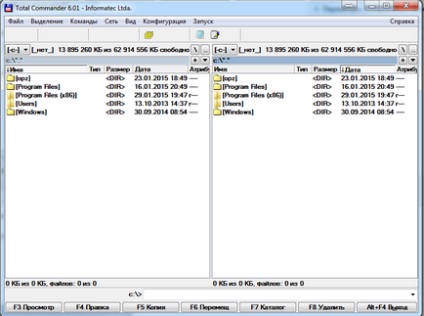
2. Faceți clic pe elementul de meniu al rețelei și selectați opțiunea de conectare la serverul FTP (sau combinația de taste ctrl + f) din meniul pop-up așa cum se arată în imaginea de mai jos.
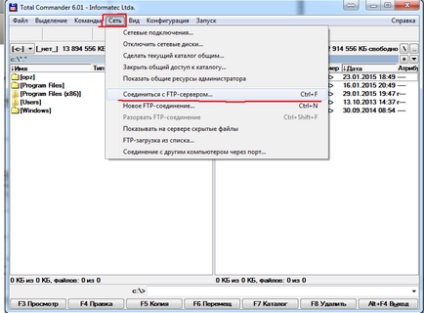
3. Creați o conexiune FTP cu serverul, în acest caz cu receptorul nostru. Faceți clic pe butonul Adăugați și începeți să creați o conexiune FTP
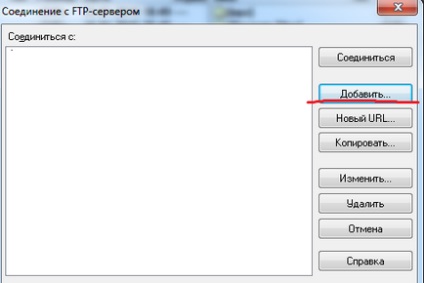
Veți vedea aici o astfel de fereastră.
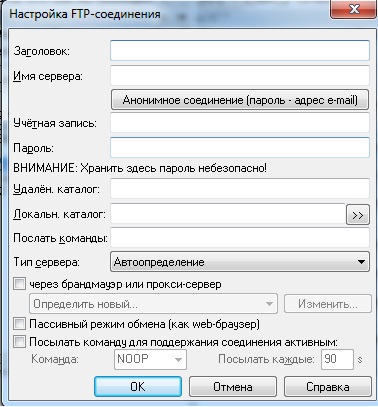
Completați următoarele câmpuri ca în imaginea de mai jos:
-Titlu. Puteți scrie orice am scris un model al receptorului
- Contabilitatea pentru toți receptoarele pe Linux este aceeași cu Root
-Parola. Aici trebuie să specificați parola în prealabil, deoarece pentru fiecare receptor există o parolă.

După aceea, faceți clic pe butonul OK și salvați conexiunea nouă
4. Conectați-vă la receptor. selectând o conexiune preexistentă. Apăsați butonul se va conecta ca în imaginea de mai jos.
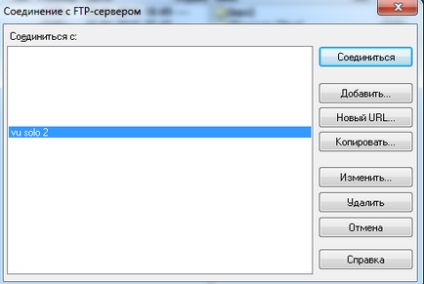
Dacă totul este bine văzut o astfel de situație
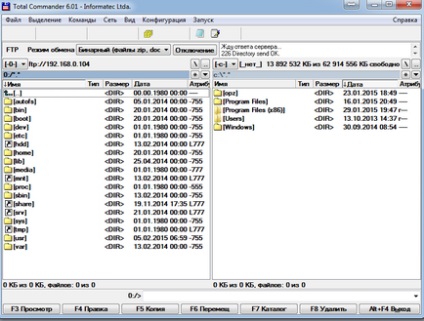
Ustanavleva emulator wicardd
După cum am scris deja, procesul de instalare a emulatorului pe diferite receptoare este diferit. Voi descrie câteva moduri.
-Instalarea cu o unitate flash USB
-Instalarea prin arhiva de instalare ipk (pentru receptoare care funcționează sub shell-ul enigma 2)
- Instalare prin FTP. Pur și simplu, conectăm la receptor și completăm manual fișierele și expunem atributele 755
Instalarea cu unitate USB (unitate flash USB) Arhivați flip pe unitatea flash USB
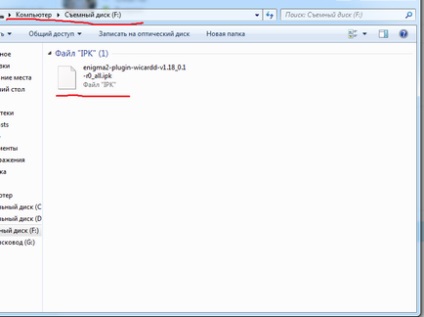
Apoi mergem la receptor în managerul de fișiere și începem instalarea. Dar s-ar putea să fiți diferit. Apăsați butonul verde pentru a instala.
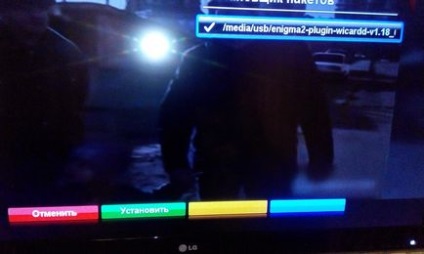
Instalarea prin FTP utilizând arhiva ipk Conectați-vă la receptorul zip arhiva în folderul tmp
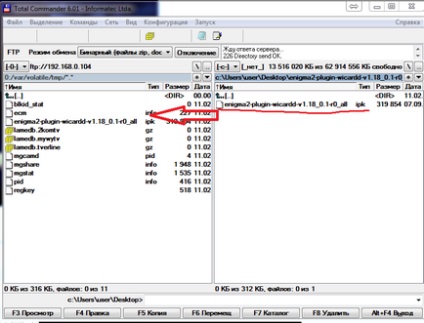
Să mergem la instalarea emu-ului în sine. Mergem de la telecomanda receptorului la dosarul tmp. Apoi continuăm să instalăm butonul pentru a seta fie fereastra telecomenzii. Depinde de receptorul tău
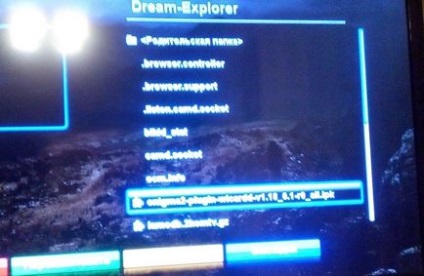
Configurarea emulatorului wicardd
Găsiți fișierul de care avem nevoie pentru al deschide și începe editarea
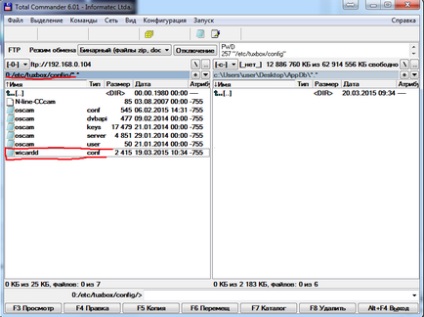
Pentru a picta cum funcționează și ce poate face acest emulator nu vă voi spune cum să îl configurați. În primul rând, vom examina secțiunile.
Voi întrebați ce este o secțiune este ceea ce începe cu [] este scris ceea ce se numește secțiunea și pentru ce este folosită.
De exemplu, secțiunea [global] Aceasta este setarea globală. Este prima noastră din listă pentru a scrie setările pentru o perioadă lungă de timp. care este, pentru a elimina jurnalul de la receptor
Apoi vine secțiunea [webif], este responsabilă pentru interfața Web a emulatorului în sine, ne permite să vedem statistici.
[dvb] Responsabil pentru setarea pentru un receptor specific. O voi scrie imediat. Este posibil să existe o setare diferită pentru fiecare receptor. și va veni la ceea ce nu puteți personaliza. Un astfel de tip de parametru = auto înseamnă că setarea este universală și receptorul determină automat receptorul. Dar, uneori, este necesar să treci tuning la receptor aici setări cum ar fi type = auto sau DVBAPI1 sau DVBAPI3 sau STAP sau OpenXCAS sau DGSAPI sau QBoxHD sau VDR. Vă sfătuiesc să vă luați setările pe care ar trebui să le primiți. Dar dacă există dificultăți, vă rugăm să contactați forumul.
[filter] Responsabil pentru filtrarea pe Qaids și Indents și Chidam. Acest lucru este important când canalele se deschid mult timp sau nu se deschid deloc. Pot exista mai multe astfel de secțiuni. Principalul lucru este să-i distingem numele deoarece am nume = dvb sau nume = dvb1 bine, și așa mai departe. Puteți seta totul într-un singur filtru, dar puteți avea probleme. M-am confruntat cu acest lucru și am găsit pe Internet într-o astfel de decizie, am înregistrat mai multe filtre cu nume diferite. Acest lucru le-a permis să se despartă și, de asemenea, a trebuit să creeze cititoare separate pentru porturile individuale. Puteți vedea mai jos că am doi cititori separați. unul pentru pachetele rusești unul pentru europenii. Pentru a înțelege acest lucru, l-am grupat atât de convenabil pentru mine, puteți să pachetezi cel puțin fiecare pachet după cum doriți.
activ = 1
log_udp = 192.168.0.102:514
#Log_size = 300
log_rb_size = 1
syslog = 1
daemon = 1
[Webif]
activ = 1
port = 8081
[Dvb]
activ = 1
ecm_info = 1
filtru = dvb
auto_update = 1
debug = 4
[Filter]
nume = dvb
regulă = caid = 4ae1; ident = 11,02; ident: = 0; acceptați ## trikolor
regula = accepta
[Reader]
activ = 1
nume = emu
tip = emu
fișier = /etc/keys/softcam.key
[Reader]
activ = 1
nume = emu
tip = emu
fișier = /etc/keys/softcam.key
Acești cititori sunt responsabili pentru robot cu cheile. De exemplu, aceste setări sunt responsabile pentru robotul cu emulația. În acest caz, ele trag cheile din softcam.key-ul fișierului. Este important ca calea către fișierul cu tastele softcam.key să coincidă cu destinația de plasare reală și, de asemenea, că numele este corect. Cu alte cuvinte, dacă ați scris o scrisoare rău intenționată cu numele fișierului softcam.key, atunci ar trebui să o specificați în configurare. de exemplu: file = /var/keys/softcam.key. Dar dacă nu vă treziți pentru a coincide, atunci canalele care pot funcționa cu emdatorul nu vor funcționa.